Por qué y cómo solucionar que no se encuentre ninguna ubicación en My Find Friends
Es frustrante ver el mensaje que No se encontró ninguna ubicación en Buscar a mis amigos cuando intentas verificar la ubicación de tus amigos o familiares en la aplicación Find My. ¿Sabes qué significa Buscar a mis amigos sin ubicación encontrada y por qué aparece? Si desea encontrar la respuesta y las correcciones correspondientes, siga leyendo este artículo.

En este articulo:
Parte 1. ¿Qué significa que no se encontró ninguna ubicación en Buscar a mis amigos?
No se encontró ninguna ubicación en Buscar a mis amigos es un mensaje de error en los dispositivos Apple.
Cuando haya configurado Compartir en familia y habilite Compartir ubicación, los miembros de su familia y amigos aparecerán automáticamente en la aplicación Buscar mi.
Para acceder a la ubicación en vivo de los miembros, todos los dispositivos Apple deben ejecutar:
◆ watchOS 6 o posterior
◆ iOS 15 o posterior
Cuando usted o sus miembros activan Compartir mi ubicación, todos pueden compartir y ver la ubicación en vivo.
Sin embargo, si ve el error No se encontró ninguna ubicación en Buscar a mis amigos, eso significa que la ubicación del dispositivo Apple que desea verificar deja de compartirse.
Debido a las razones detalladas por las que no se encontró esta ubicación, se explicarán en la siguiente parte.
Parte 2. Seis razones y soluciones para que no se encuentre ninguna ubicación en Buscar a mis amigos
Puede haber varias razones para este mensaje: No se encontró ninguna ubicación en Buscar a mis amigos:
Por supuesto, si tus amigos quieren saber tu Ubicación actual, puedes compartirlo directamente con ellos.
1.Los servicios de ubicación están deshabilitados
Razón: Dado que Find My Friends necesita servicios de ubicación para actualizar la ubicación en tiempo real de su amigo. Por lo tanto, si su amigo ha desactivado accidentalmente los servicios de ubicación en su iPhone, es posible que sufra el problema No se encontró ninguna ubicación en Buscar a mis amigos.
Solución: Para resolver eso, primero debes compartir tu ubicación con tu amigo y puedes enviarle una solicitud para pedirle que comparta su ubicación.
Paso 1 Comparte tu ubicación con tu amigo.
Abre el Encuentrame aplicación en su dispositivo Apple y seleccione la Gente pestaña.
En la esquina derecha, presiona el Agregar botón, elija Compartir mi ubicacióny luego ingresa el nombre o el número de teléfono del amigo al que deseas acceder. Después de eso, seleccione Enviary elija la hora de la ubicación compartida.
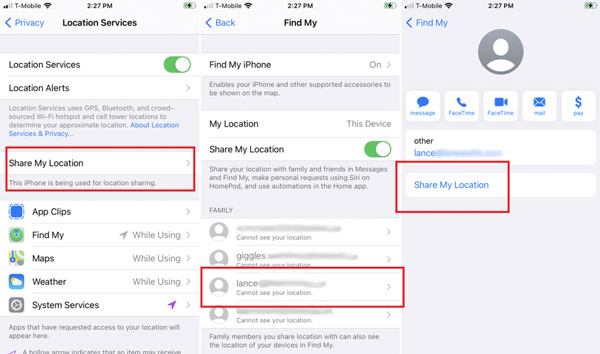
Paso 2 Enviar solicitud de "Preguntar para seguir"
Inicie Find My App en su dispositivo y navegue por Gente pestaña. Después de eso, busca a tu amigo en la lista de contactos y desplázate hacia abajo para presionar Solicitar seguir la ubicación.
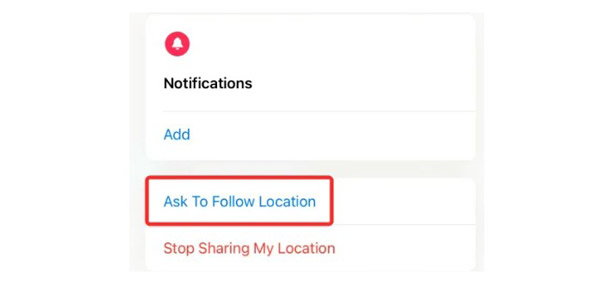
Paso 3 Accede a la ubicación de tu amigo
Después de que su amigo acepte compartir su ubicación con usted, debe ejecutar el Encuentrame aplicación en su dispositivo y busque la Gente pestaña. Navega por tu nombre y elige Compartir debajo de tu nombre para permitirte acceder a la ubicación de tu amigo.
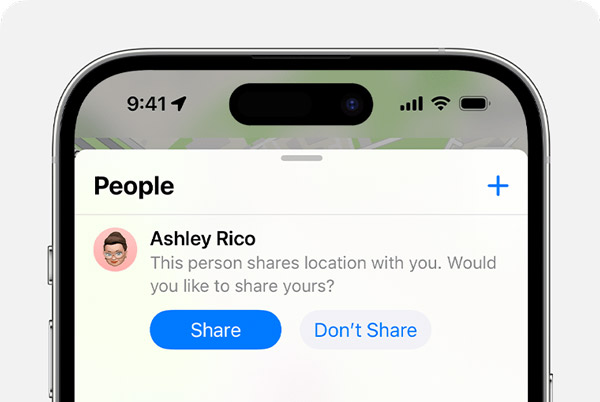
Después de eso, podrás ver y seguir las instrucciones para llegar a la ubicación actual de ese amigo.
2. Mala señal de GPS o Internet
Razón: La mayoría de las funciones de Find My dependen de datos móviles o conexión Wi-Fi. Pero compartir la ubicación también puede estar disponible con el satélite. Por lo tanto, cuando no puede encontrar la ubicación o encuentra a mis amigos y no actualiza la ubicación en My Find Friends, es posible que se deba a una mala conexión de Internet a la señal de GPS.
Solución: Simplemente salga afuera con una visión clara del cielo y el horizonte.
Para usar Compartir mi ubicación con satélite, actívelo antes de desconectarse de Wi-Fi o datos móviles. Abre el Encuentrame Aplicación, pulsa A mí, luego activa Compartir mi ubicación para habilitarlo.
3.Dispositivo Apple sin conexión
Razón: Una vez que el dispositivo de su amigo esté apagado o en modo avión, esta aplicación no funcionará para compartir la ubicación en tiempo real.
Solución: Simplemente enciéndelo y usa el dispositivo normalmente.
4.Cuestiones técnicas
Razón: A veces, los problemas técnicos con la aplicación o el dispositivo de la persona pueden impedir que informe su ubicación con precisión. O bien, solo puedes obtener una ubicación aproximada de mis amigos actualizada la última vez.
Solución: Para solucionarlo, debe ponerse en contacto con el equipo de soporte de Apple o reiniciar el dispositivo para comprobar que el problema esté solucionado.
Lo anterior explica por qué y cómo solucionar el error No se encontró ninguna ubicación en Buscar a mis amigos. Es fácil seguir las soluciones. Sin embargo, es importante respetar la privacidad y las preferencias de la persona que intenta localizar.
5. Configuración incorrecta de fecha y hora
Razón: Si su amigo usa configuraciones de datos y hora incorrectas en su iPhone, es posible que los detalles de ubicación en Buscar a mis amigos no se sincronicen.
Solución: Para corregir la configuración incorrecta de fecha y hora en el iPhone de su amigo, recuérdele que vaya a Ajustes > General > Fecha y hora. Luego, verifique y configure el correcto Zona horaria y habilitar Establecer automáticamente.
6. Versión de iOS desactualizada
Razón: Si su amigo usa la versión desactualizada de iOS mientras usted se mantiene actualizado a la última versión de iOS, Buscar a mis amigos puede sufrir una conexión fallida entre ustedes dos.
Solución: Para resolver este problema, puedes informarle a tu amigo que actualice la versión de iOS a la última. Abierto Ajustes > General > Actualización de software > Descargar e instalar.

Parte 3. Cómo falsificar tu ubicación real en la aplicación My Find
Como se mencionó anteriormente, es posible que su amigo no quiera compartir su ubicación para proteger su privacidad. Todo lo contrario. Es posible que no esté dispuesto a compartir su ubicación con los demás. Para mantener privada su ubicación de forma segura, puede falsificar su ubicación. Es por eso que iLocaGo y MyPass aparece. Es un falsificador de GPS sencillo para usuarios de iOS. Puede cambiar y falsificar tu ubicación en Buscar mi iPhone y iPad.

4,000,000+ Descargas
Cambia y finge fácilmente tu ubicación en Find My.
Le permite falsificar la ubicación GPS en cualquier parte del mundo.
Puede planificar tus rutas en 3 modos y personalizar la velocidad para simular que te estás moviendo.
Puede ser el mejor compañero para jugar juegos basados en la ubicación como Pokémon Go.
Paso 1 Conecte su iPhone a la computadora
Descarga gratis este falso localizador en tu computadora. Obtenga el cable de luz USB para conectar su iPhone o iPad a su computadora.
Paso 2 Cambiar locación
Para cambiar tu ubicación y fingir, simplemente haz clic en el Modificar ubicación opción.

Paso 3 Ubicación falsa en Find My
Después, aparecerá un mapa con su ubicación actual. Simplemente arrastre el mapa a cualquier ubicación que desee falsificar. Alternativamente, también puedes usar la opción Buscar para ingresar un lugar.
Una vez que decidas la ubicación, haz clic en el Confirmar Modificar Botón para cambiar y falsificar tu ubicación.

Después de eso, puedes activar la aplicación Buscar mi y compartir la ubicación falsa.
Fácil, ¿verdad? También puede seleccionar los otros 3 modos, modo de parada única, modo de parada múltiple y modo de joystick, para iniciar un plan de movimiento.
Conclusión
Acceder a la ubicación de tu amigo puede ayudarte a llegar a un lugar correctamente o conocer su seguridad. Sin embargo, el mensaje, No se encontró ninguna ubicación en Mis amigos Aplicación, puede ser preocupante. Este artículo explica los motivos y proporciona cuatro soluciones para corregir este error. También es fundamental respetar su privacidad si no quieren compartir la ubicación. Por lo tanto, también recomendamos una herramienta de cambio de ubicación GPS para falsificar su ubicación y mantenerlo seguro. Descarga gratis esta herramienta para probarla cuando quieras falsificar tu ubicación.
Soluciones calientes
-
Ubicación GPS
- Las mejores ubicaciones de Pokémon Go con coordenadas
- Desactiva tu ubicación en Life360
- Falsifica tu ubicación en Telegram
- Revisión de iSpoofer Pokémon Go
- Establecer ubicaciones virtuales en iPhone y Android
- Revisión de la aplicación PGSharp
- Cambiar ubicación en Grindr
- Revisión del buscador de ubicación IP
- Cambiar la ubicación de Mobile Legends
- Cambiar ubicación en Tiktok
-
Desbloquear iOS
-
Consejos para iOS
-
Desbloquear Android

